如何恢复未保存的word或者excel文档?
1、重新打开出现异常前正在编辑的word或者excel文档,程序会有类似下列提示“word已恢复下列文件,请保存希望保留的文件”,出现这个提示的时候,点击出现的临时文件,然后就可以恢复出现异常前的内容了。

2、但是还是会有些小伙伴在出现了恢复异常前文件的提示之后又关闭了word或者excel,又或者由于种种原因这个异常提示没有出现。那么这种时候,我们也不要太着急,我们手动去找到之前的临时备份文件。
点击左上角的“文件”按钮,再出现的下拉菜单中点击最下方的“选项”按钮。

3、接下去,在弹出的选项对话框中左侧的功能按钮中找到“保存”按钮,并点击。
这个时候我们会看到,在右侧有一个“自动恢复文件位置”的路径,我们将这段路径地址进行复制,然后打开“计算机”或者任意一个文件夹,在文件夹地址栏中粘贴刚才复制的路径地址,点击“回车”。然后我们就看到了被临时保存的文件啦。


1、其实各种异常情况导致的未保存的文件丢失的现象是可以通过人为的操作去提前避免的,主要有2个办法。
一是日常要养成重要内容输入之后就鼠标点击文档左上角的“保存”按钮,或者键盘点击“CTRL+S”进行保存的习惯。
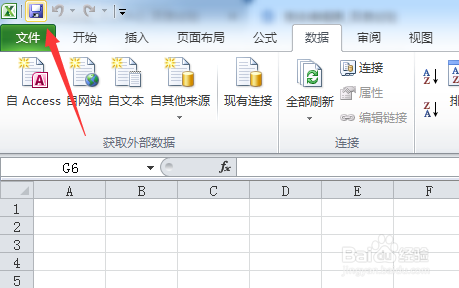
2、二是在word或者excel的【文件】-【选项】-【保存】中其实是有一个定时备份的时间设置的,名为“保存自动恢复信息时间间隔”,默认为10分钟,不过我们可以把时间修改短一些,比如修改为1分钟。
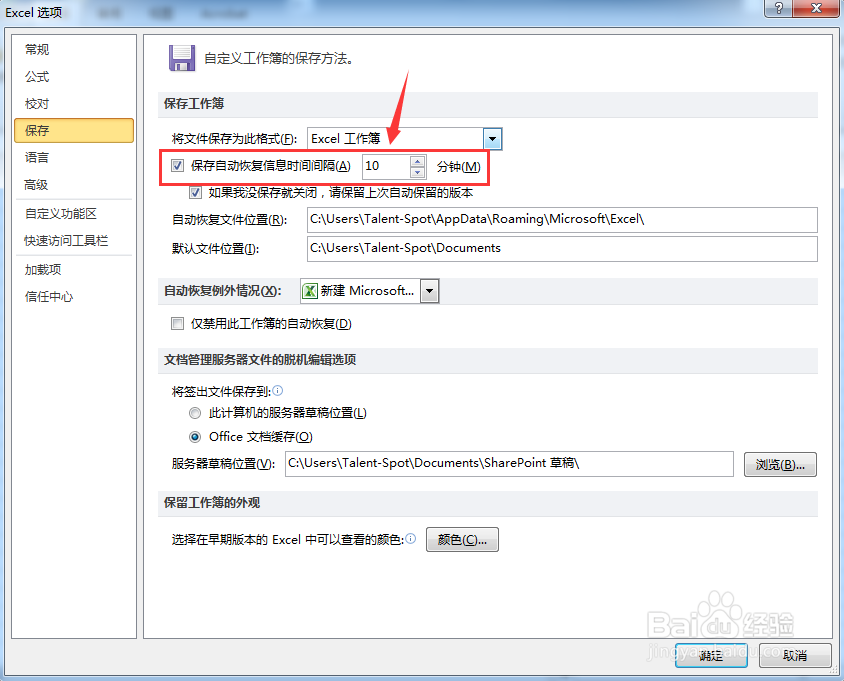
声明:本网站引用、摘录或转载内容仅供网站访问者交流或参考,不代表本站立场,如存在版权或非法内容,请联系站长删除,联系邮箱:site.kefu@qq.com。